Tämä opas näyttää, kuinka Bluetooth-kuulokkeet liitetään Mac- tai Windows-tietokoneeseen. Ohjeet koskevat useimpia laitteita ja käyttöjärjestelmän versioita, vaikka ne saattavat hieman vaihdella ohjelmistojen ja laitteiden jatkuvan päivittymisen myötä.
Varmista, että tietokoneessasi on Bluetooth
Tarkista ensin, onko tietokoneessasi Bluetooth-tekniikka. Useimmat nykyaikaiset tietokoneet tarjoavat sen, mutta jos tietokoneesi on muutaman vuoden vanha, se kannattaa tarkistaa ennen kuulokkeiden liittämistä.
Tarkista Bluetooth-yhteys Windows-tietokoneessa
Käytä Windowsin laitehallintaa Bluetooth-toiminnon tarkistamiseen. Näin:
-
Valitse Aloittaa†
-
Tulla sisään Laitehallinta hakukentässä.
-
Valitse Laitehallinta † Avata†
-
Laajentaa Verkkosovittimet†
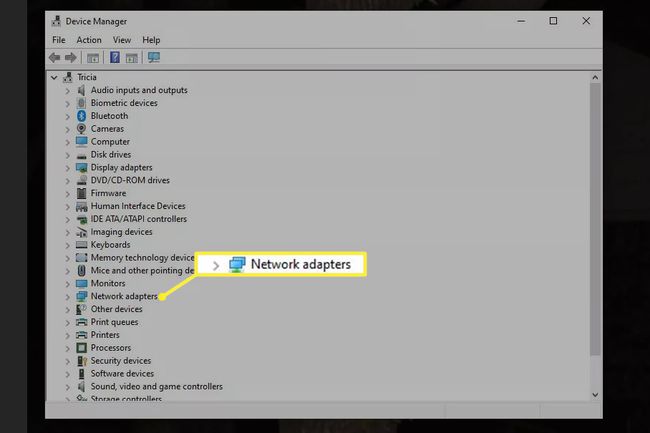
-
Jos laajennetussa luettelossa näkyy laite, jonka nimessä on «Bluetooth», tietokoneessasi on Bluetooth-sovitin.
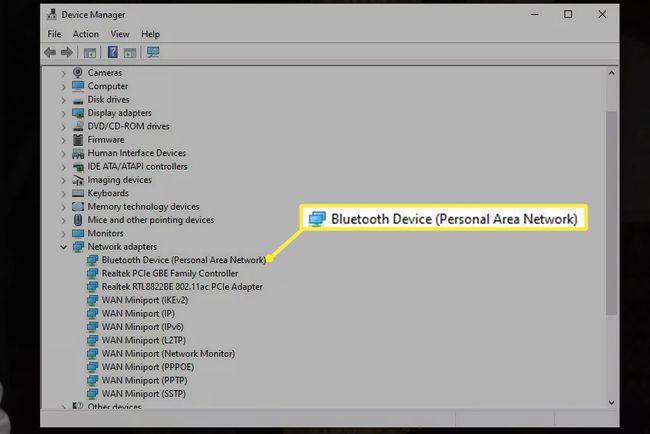
Tarkista Bluetooth-yhteys Macissa
Valitse Macissa Järjestelmäasetukset † Bluetooth† Jos siinä on Bluetooth, asetuksissa on vaihtoehtoja ottaa Bluetooth käyttöön ja tehdä laitteestasi löydettävissä.
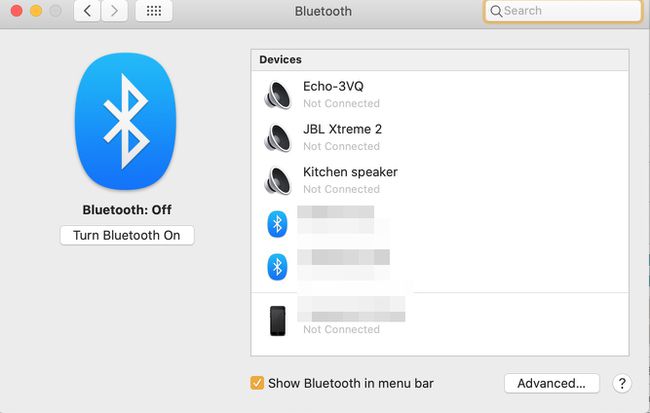
Jos tietokoneessasi ei ole Bluetoothia
Useimmissa nykyaikaisissa tietokoneissa on Bluetooth-ominaisuudet. Jos omasi ei, hanki Bluetooth-sovitin, peukalon kokoinen laite, joka liitetään USB-porttiin. Kun olet asentanut sen, jatka tässä kuvatulla tavalla.
Asenna uudet Bluetooth-kuulokkeet Windowsissa
Bluetooth-kuulokkeiden asennusprosessi vaihtelee hieman alustasta riippuen, mutta siihen kuuluu aina kuulokkeiden asettaminen etsintätilaan. Monilla kuulokkeilla voit tehdä tämän sammuttamalla kuulokkeet ja pitämällä sitten virtapainiketta painettuna, kunnes merkkivalot vilkkuvat nopeasti.
Monet kuulokkeet pysyvät tässä tilassa vain rajoitetun ajan, ennen kuin ne palaavat normaaliin käyttöön. Katso lisätietoja kuulokkeiden käyttöoppaasta. Kun kuulokkeet ovat etsintätilassa:
-
Valitse Aloittaa ja mene sisään Bluetooth hakukenttään tuodaksesi esiin Bluetooth ja muut laitteet†
-
Valitse Lisää Bluetooth tai muu laite†
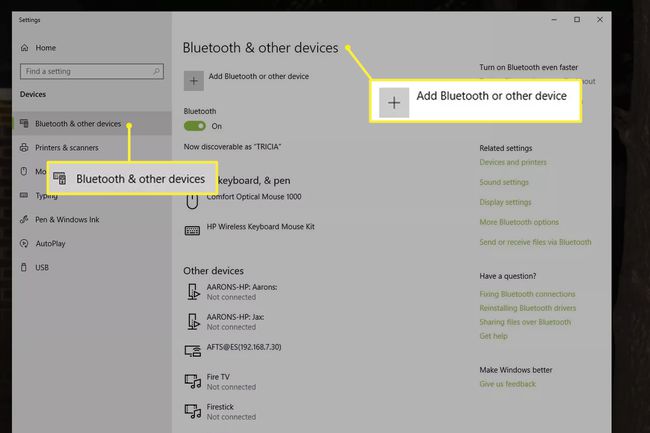
-
Anna tietokoneelle hetki löytää laitteesi ja valitse se luettelosta.
-
Muutaman hetken kuluttua Windows-tietokoneesi pitäisi varoittaa sinua, että pariliitos onnistui.
Bluetooth-kuulokkeiden määrittäminen Macissa
Valitse Mac-tietokoneessa Järjestelmäasetukset † Bluetooth† Odota, kun Mac etsii laitettasi. Valitse Pari kun kuulokkeet näkyvät Bluetooth-asetuksissa. Sinun tarvitsee tehdä tämä pariliitosprosessi vain kerran asennuksen aikana. Kun kytket kuulokkeet päälle ja olet kantaman sisällä, ne muodostavat automaattisesti yhteyden tietokoneeseesi.
Mahdollisten Bluetooth-ongelmien ratkaiseminen
Jos kuulokkeitasi ei ole liitetty kunnolla tietokoneeseen, sammuta kuulokkeet ja aloita prosessi alusta. Katso ohjeet niiden asettamisesta etsintätilaan heidän käyttöoppaastaan. Jos olet varmistanut, että kuulokkeet ovat oikeassa tilassa eikä tietokone vieläkään tunnista niitä, käynnistä tietokone uudelleen. Jos ongelma jatkuu, ota yhteyttä kuulokkeiden valmistajaan saadaksesi lisäapua.
